MetaDefender™ TeamCity 外掛程式
在向公眾發佈之前,透過檢查您的 TeamCity 版本是否存在惡意軟體和誤報防病毒警報來保護您的聲譽。隨著 MetaDefender 外掛程式 您可以使用 30+ 知名的反惡意軟體引擎快速掃描您的建構,不僅可以檢測可能的惡意軟體,還可以在任何防病毒引擎錯誤地將您的軟體或應用程式標記為惡意時提醒您,這可能會損害您的聲譽。
實施說明 MetaDefender TeamCity 外掛程式
按照以下步驟開始使用 OPSWAT MetaDefender 外掛程式:
安裝外掛程式
要安裝外掛程式,請在TeamCity中轉到 Server 管理>外掛程式清單。按兩下「上傳外掛程式 Zip」按鈕,然後選擇 metadefender-plugin.zip 檔。現在重新啟動TeamCity服務。你會看到”OPSWAT MetaDefender' 在外掛程式清單中。
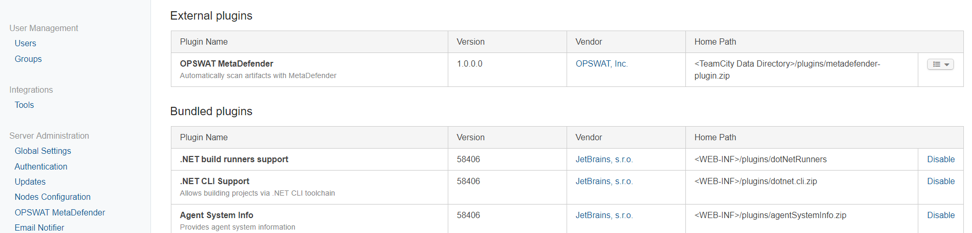
配置外掛程式和全域設置
首先,您必須配置 MetaDefender 外掛程式。下 Server 管理轉到”OPSWAT MetaDefender'.可以使用以下選項:
- Enter the MetaDefender URL. If you are using MetaDefender Cloud, enter https://api.metadefender.com/v4/file. If you have an on-premises MetaDefender Core v4 installation, enter http://<MetaDefender Core IP address>:8008/file.
- 輸入 MetaDefender API 鑰匙。(請注意,免費 MetaDefender API 金鑰提供特定限制的使用。如果您有興趣使用商業版本,請查看我們的 企業授權。)
- MetaDefender Cloud:申請免費 MetaDefender Cloud 金鑰,您必須在 metadefender.com。創建帳戶後,按兩下右上角的姓名,然後選擇「帳戶資訊」。你 MetaDefender Cloud 將列出 API 金鑰。
- MetaDefender 本地:請求 15 天 MetaDefender 本地金鑰,下載並安裝 MetaDefender 從 OPSWAT 門戶。安裝完成後,登錄到 MetaDefender Web 控制台,然後轉到“設置”>“證照”。點擊「啟動」按鈕。你 API 金鑰將透過電子郵件發送給您。
可以配置許多全域選項,這些選項將應用於每個生成,除非您更改生成參數中的系統屬性(請參閱步驟 3)。可以使用以下選項:
- 在「掃描超時」中,輸入 MetaDefender 檔案掃描應自動超時。預設值為30分鐘。
- 啟用「顯示掃描結果連結」 以顯示指向 MetaDefender 掃描結果詳細資訊以查看哪些反惡意軟體引擎檢測到威脅。
- 啟用「生成運行時自動掃描」選項,以在生成運行時自動掃描專案。
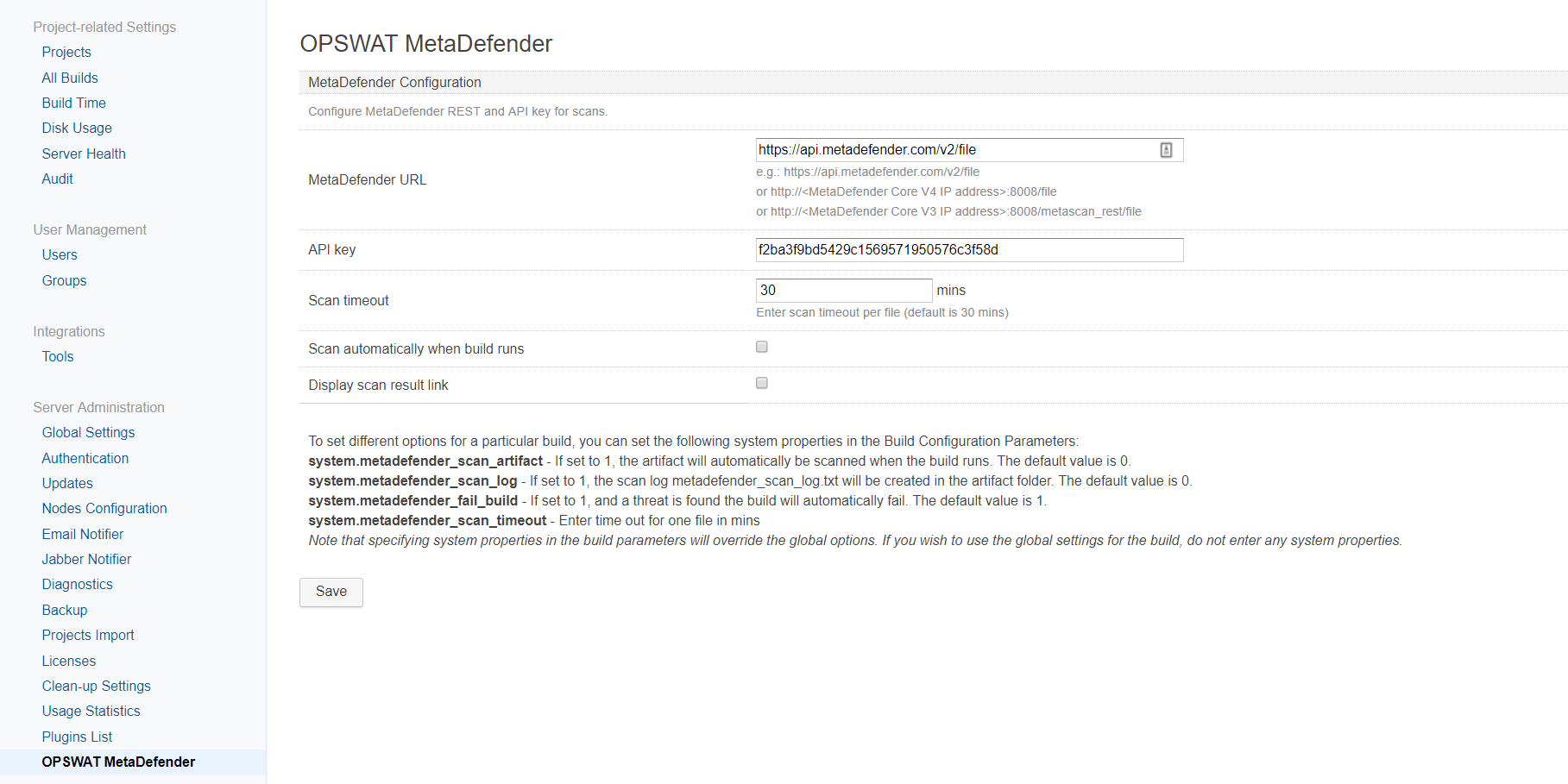
配置生成設置
注意:僅當希望覆蓋全域選項時,才需要配置建構設置
如果要為特定建構設置不同的選項,可以透過轉到建構配置>參數>添加新參數(在“種類”中選擇系統屬性)來設置以下任何系統屬性:
| 系統屬性名稱 | 說明 |
|---|---|
系統。metadefender_scan_artifact
|
如果設置為 1,則在生成運行時將自動掃描專案。 預設值為 0。 |
系統。metadefender_scan_log
|
如果設置為 1,則掃描紀錄metadefender將在 artifact 資料夾中創建_scan_log.txt。 預設值為 0。 |
系統。metadefender_fail_build
|
如果設置為 1,並且發現威脅,則生成將自動失敗。 預設值為 1。 |
system.metadefender_scan_timeout
|
輸入檔超時的分鐘數。
|
請注意,在生成參數中指定系統屬性將覆蓋全域選項。如果要使用生成的全域設置,請不要輸入任何系統屬性。
運行生成並檢查掃描結果
運行建構後,如果 MetaDefender 檢測到威脅,生成將失敗,並顯示 「發現 x 個威脅 + 阻止的結果」。

按兩下 「發現 x 個威脅 + 阻止的結果」 以查看掃描結果:
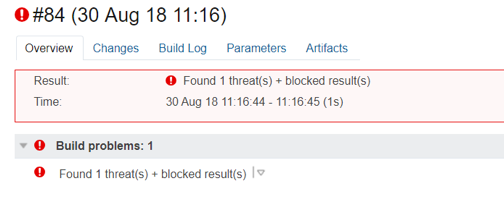
If the build is successful, you can check the MetaDefender scan results in your Build Log. If a threat was found, it will be listed in the following format: <file name> process result: Blocked | Infected. To check which anti-malware engines detected a threat, go to the link in the scan results.

如果未發現問題,則日誌檔案中不會顯示任何消息。

卸載外掛程式
轉到 TeamCity 資料資料夾,例如:C:\ProgramData\JetBrains\TeamCity\plugins,刪除 metadefender-plugin.zip 和 .unpacked\metadefender-外掛程式。重新啟動TeamCity服務。
出現誤報時該怎麼辦
如果 MetaDefender 在您的建構中檢測到威脅,但您知道這是誤報,請按照以下步驟操作:
- 按照以下指示將假陽性案例提交給 AV 供應商:opswat
- 同時,透過選擇「靜音」在 TeamCity 中將問題靜音。
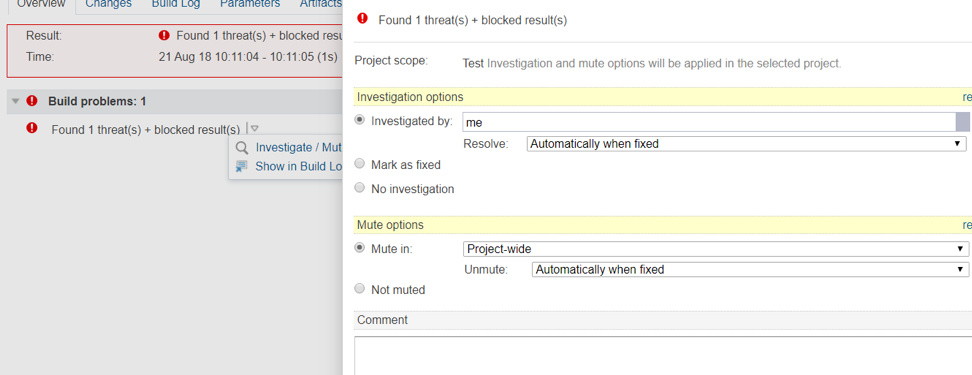
- 現在,當您再次運行它時,該建構將透過。如果掃描結果發生變化,例如,如果被阻止的檔已更改或檢測到威脅的引擎數量不同,則會引發新的錯誤。要覆蓋,您可以再次將問題靜音。
